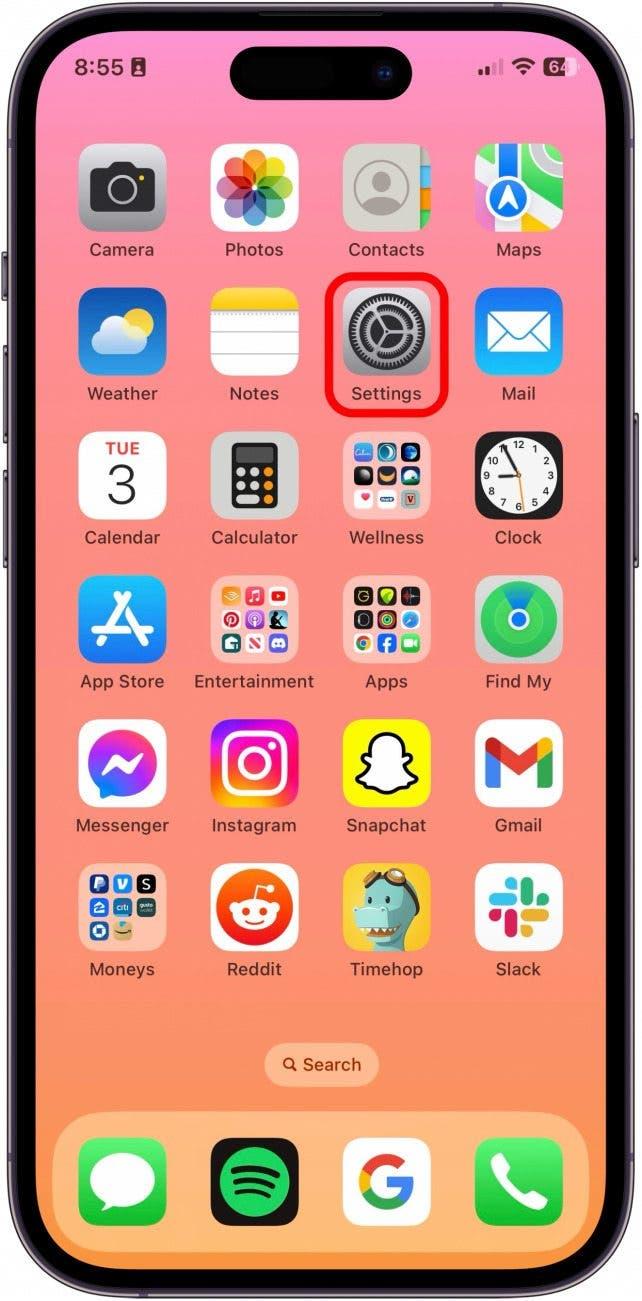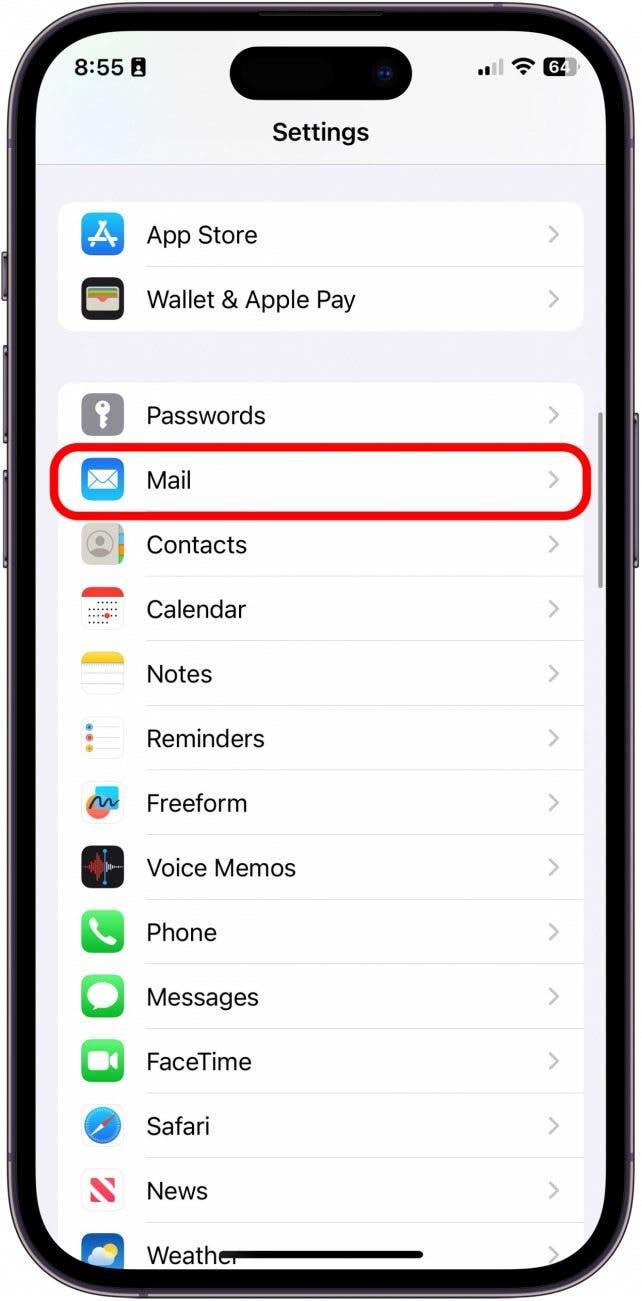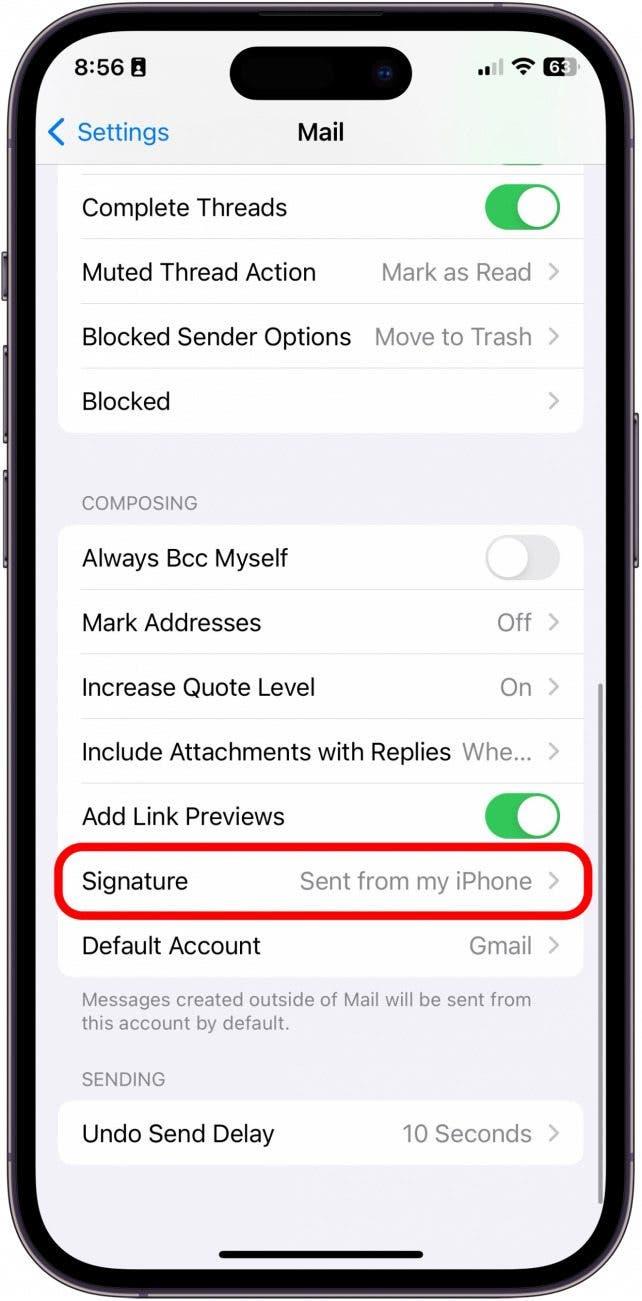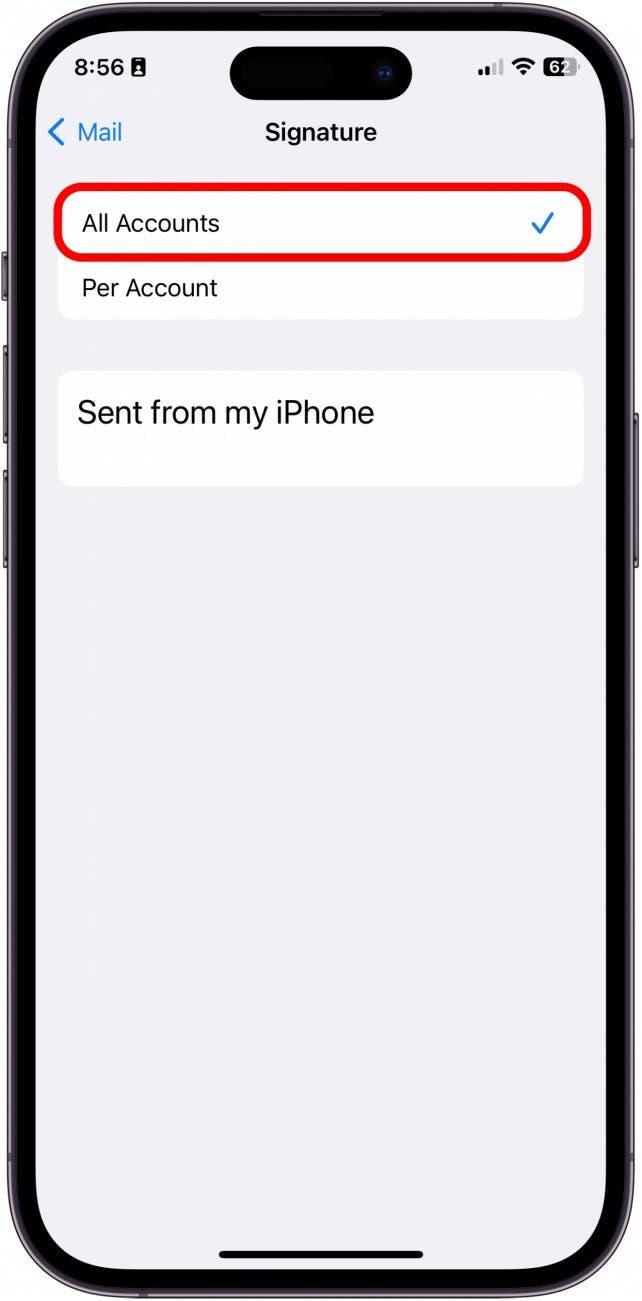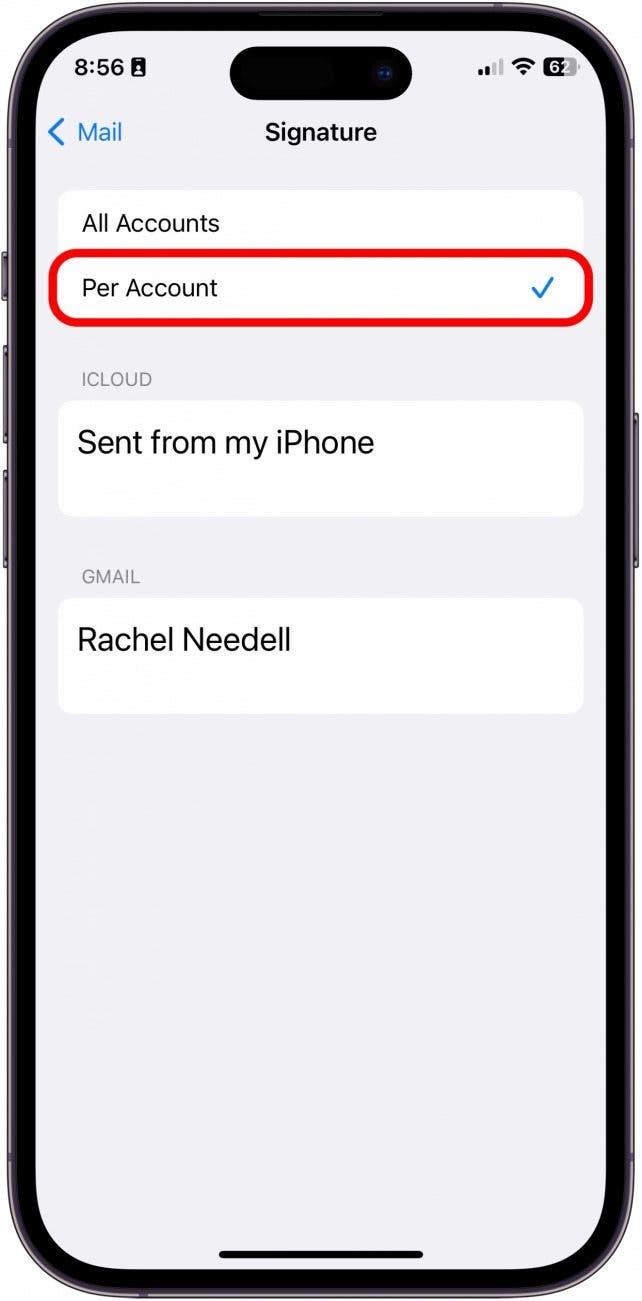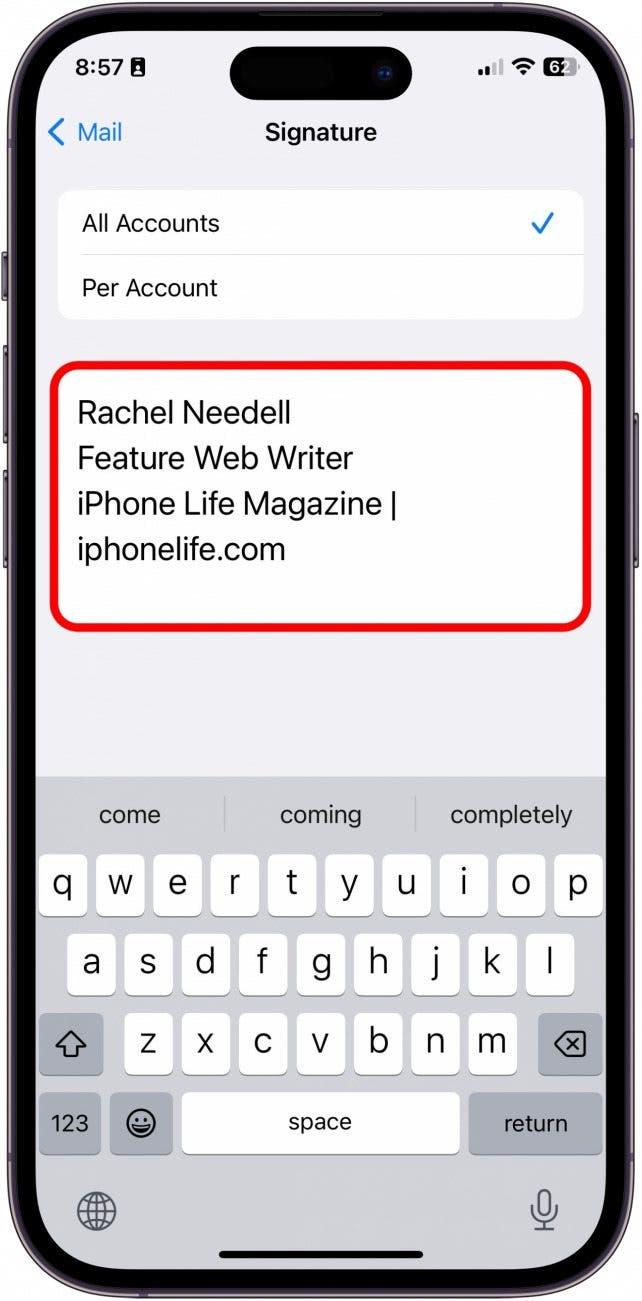Standard iPad- og iPhone-signaturen i iOS Mail er ”Sendt fra min iPad” eller ”Sendt fra min iPhone”. Men mens noen gjerne oppgir hvilken enhet de bruker nederst i hver e-post de sender, foretrekker andre å oppgi annen informasjon, for eksempel navnet på avsenderen og ytterligere kontaktinformasjon. Slik fjerner eller endrer du e-postsignaturen din.
 Oppdag iPhones skjulte funksjonerFå ett daglig tips hver dag (med skjermbilder og klare instruksjoner), slik at du kan mestre iPhone på bare ett minutt om dagen.
Oppdag iPhones skjulte funksjonerFå ett daglig tips hver dag (med skjermbilder og klare instruksjoner), slik at du kan mestre iPhone på bare ett minutt om dagen.
Hvorfor du vil elske dette tipset:
- Hold enheten du sender en e-post fra privat.
- Juster e-postsignaturen slik at det står hva du vil.
Slik fjerner du Sendt fra min iPhone eller iPad
Med dette tipset kan du endre signaturen i Gmail-, Yahoo- og Outlook-e-poster som er sendt fra iPhone samt Apple iCloud-kontoen din. Hvis du liker tips om hvordan du bruker Apple-enhetene dine, kan du registrere deg for å motta vårt gratis Dagens tips!
- Trykk på Innstillinger på iPhone eller iPad.

- Trykk på E-post.

- Trykk på Signatur.

- Velg Alle kontoer for å endre e-postsignaturen for alle e-postkontoene dine samtidig. Merk: Hvis du bare har én e-postkonto tilknyttet Mail-appen, ser du kanskje ikke dette alternativet.

- Hvis du trykker på Per konto, kan du redigere signaturene for hver enkelt konto.

- Deretter kan du oppdatere signaturen til det du ønsker!

Hvis du vil redigere Sendt fra min iPhone, trykker du på den, sletter standardteksten og legger til e-postsignaturen du vil skal vises nederst i e-postene dine i stedet.